windows8系统右下角图标模糊了恢复图文教程
摘要:右键单击“桌面”,在弹出来的对话框中选择“屏幕分辨率”选项。在“屏幕分辨率&rd...
右键单击“桌面”,在弹出来的对话框中选择“屏幕分辨率”选项。
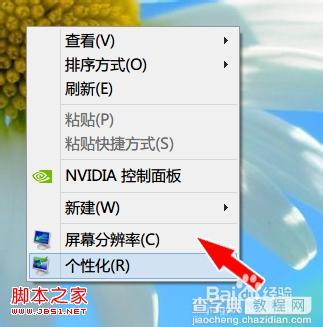
在“屏幕分辨率”面板中,我们选择底部的“放大或缩小文本和其他项目”选项。
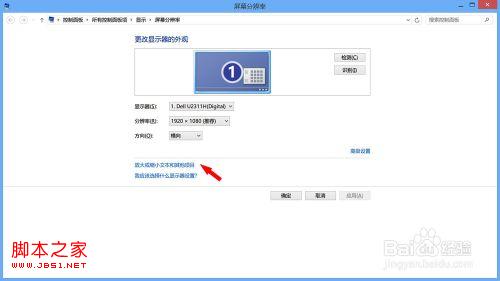
在弹出的“显示”面板,将“更改所有项目大小”,这里我们选择“较小-100%”,点击“应用”
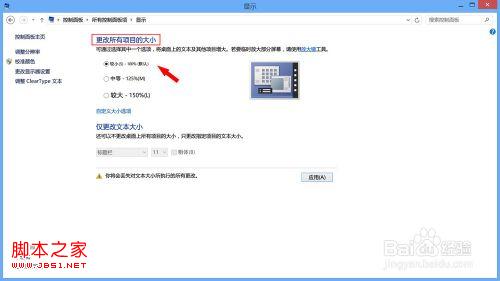
这时系统提示我们“是否要注销计算机”,如果你想立即恢复就选择“立即注销”,也可以选择“稍后注销”根据自身需求就可以了。
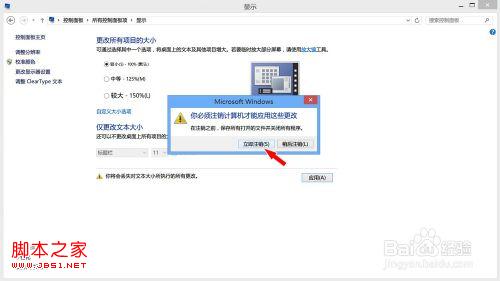
等待计算机注销完成后,看桌面的图标又恢复成我们原来清晰的样子了吧!

希望我的经验能够帮助到大家,喜欢的话就收藏下吧,祝大家天天好心情!

【windows8系统右下角图标模糊了恢复图文教程】相关文章:
★ win7系统快捷方式被某应用程序强制关联的原因及解决方法图文教程
★ windows10系统电脑提示以太网没有有效的ip配置的解决方法图文教程
★ win10系统应用商店更新应用提示正在开始下载且没反应的两种解决方法图文教程
★ Win10鼠标乱动不受控制怎么办 Win10鼠标控制不了解决方法教程
★ Windows10系统一周年更新版插入Kindle就蓝屏死机的原因及解决方法
★ win10系统电脑玩lol英雄联盟经常显示pvp断开连接的解决方法图文教程
